Für einen reibungslosen Ablauf müssen Sie zuerst folgende Einstellungen vornehmen:
1. Firmendaten erfassen für den Briefkopf
Melden Sie sich als „Administrator“mit dem Passwort „admin“ im System an. Sie werden im Anschluss aufgefordert das Administrator Passwort zu ändern (ist jedoch keine Pflicht).
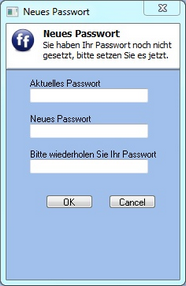
Am Startbildschirm sehen Sie oben im Bereich „Firmendaten“ den Link „Firmendaten bearbeiten“
|
|
Es erscheint der folgende Dialog zur Eingabe Ihrer Grunddaten wie Firmenname, Adresse und Kontaktdaten.
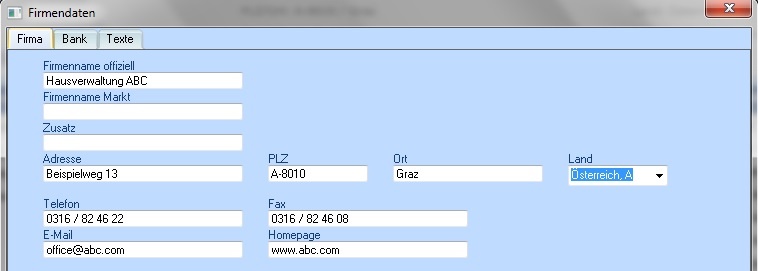
2. Logo für Briefkopf einspielen
Wählen Sie als „Administrator“ am Startbildschirm den Menüpunkt „Logo importieren“
Sie können danach eine Logo-Datei auswählen. Diese wird ebenfalls im Briefkopf angezeigt.
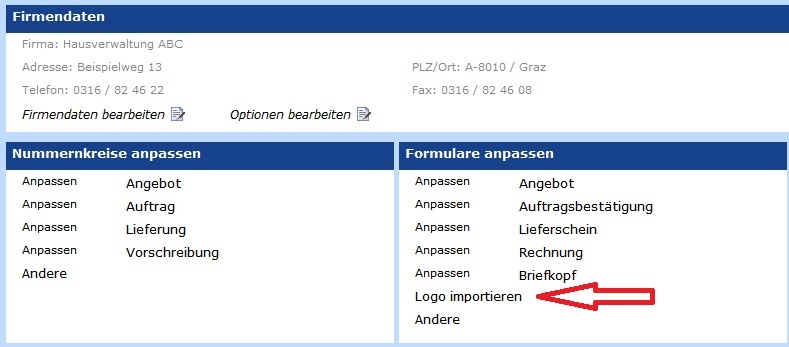
Wenn Sie den Briefkopf individuell gestalten wollen, dann können Sie den Formular-Editor ebenfalls am Startbildschirm aufrufen:
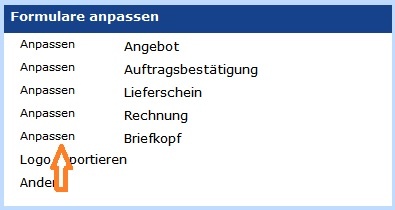
3. Soll- oder Ist-Besteuerung festlegen
Die Software kann für die Umsatzsteuerberechnung sowohl für Soll-Besteuerung (Besteuerung nach vereinbarten Entgelten) als auch für die Ist-Besteuerung (Besteuerung nach vereinnahmten Entgelten = tatsächliche Zahlungen) eingestellt werden.
Dies erfolgt im „Mandanten“, der jeweils für einen FIBU-Kreis zuständig ist.
Unter einem Mandanten können Sie mehrere Häuser betreiben, wenn alle denselben Eigentümer und dieselbe Buchhaltung haben.
Sie können Mandanten unter „Stammdaten“ => „Mandant“ verwalten.
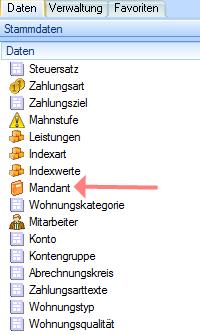
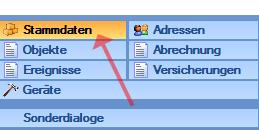
Die Standardeinstellung ist die "IST- Besteuerung".

Die Besteuerungsart können Sie unter „Funktionen“ mit den Funktionen „Mandant auf Soll-Besteuerung umstellen“ und „Mandant auf Ist-Besteuerung umstellen“ ändern.
ACHTUNG! Bei Änderung der Besteuerungsart müssen offene Posten manuell in der Buchhaltung umgebucht werden!
Wenn Sie einen zusätzlichen Mandanten anlegen, dann müssen Sie in den Mandanten-Daten die Bezeichnung und die Art der Besteuerung angeben.
Im Buchhaltungsdialog können Sie dann für diesen neuen Mandanten den Kontenstamm aus einem bereits bestehenden Mandanten übernehmen und dann beliebig für diesen Mandanten anpassen. Näheres dazu finden Sie in der Beschreibung der Finanzbuchhaltung.
4. Mahnstufen und Mahngebühren definieren
Im Bereich „Stammdaten“ finden Sie den Dialog „Mahnstufe“. Dort können Sie die bestehenden Mahnstufen bearbeiten. Hier legen Sie fest:
1. Die Mahngebühr (Brutto), die verrechnet werden soll.
2. Die Texte, die auf der jeweiligen Mahnung erscheinen sollen.
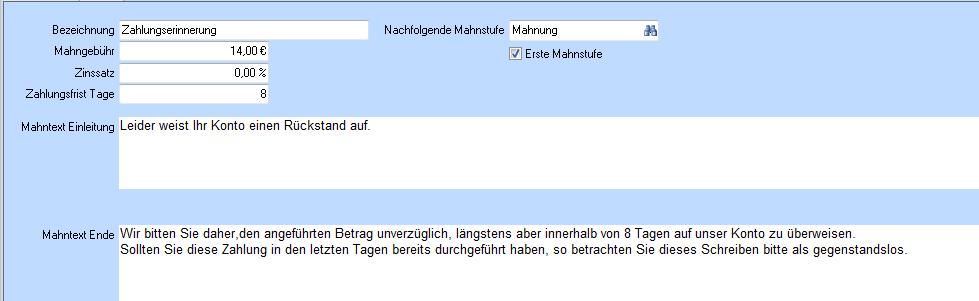
5. Leistungen definieren
Im Bereich „Stammdaten“ finden Sie den Dialog „Leistungen“. Dort können Sie die bestehenden Leistungen bearbeiten. Das sind die Leistungen, die Sie in Mietverträgen und Vorschreibungen erfassen können. Dazu gehören die Mieten, Betriebskosten, Heizung, Lift, usw.
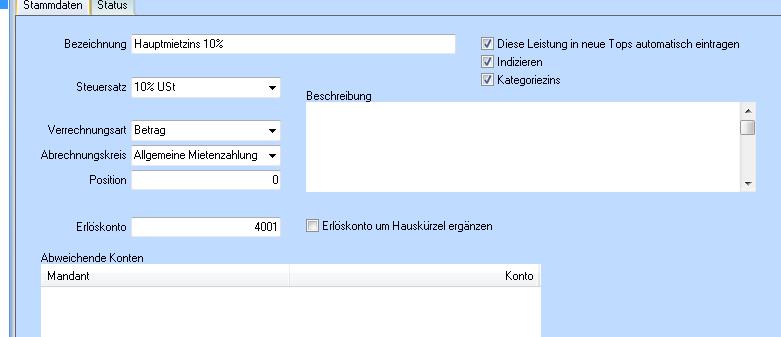
Erlöskonto |
Konto in der Buchhaltung, auf das die Erlöse gebucht werden sollen. |
Verrechnungsart |
Betrag (z.B. für Mieten), Anteil (z.B. für BK), Verbrauch (z.B. für Heizung) Wird in die Mietvertragspositionen übernommen, kann dort aber noch geändert werden |
Abrechnungskreis |
Zuordnung zu einem Abrechnungskreis. z.B. Betriebskosten, Heizung, Lift. Dient zur Abrechnung zwischen Vorauszahlungen und tatsächlichem Aufwand. Aufwandskonten können ebenfalls einem Abrechnungskreis zugeordnet werden. |
Diese Leistung in neue Tops automatisch eintragen:
Leistungen, die so markiert sind, werden zur Arbeitsersparnis in neue Tops automatisch voreingetragen.
Die wichtigsten Leistungen sind hier bereits vorerfasst.